PS合成打造CG漂亮MM机器人战争场景特
来源:未知
作者:吴斌
学习:23057人次
本篇介绍PS利用素材合成打造一个CG美女机器人战争场景效果,教程分为三部份:
1、这个阶段合成的目的是把三个素材有机的结合在一起,其间涉及到了抠图、较色、质感表现等内容,用到了PS的大多数模块!
2、接下来我们要做的是合成角色的头部,这个部分会用到几个常用的滤镜!
3、这一章我们将完成角色和场景的结合,特效和部分气氛的渲染。
[本教程素材下载]
网盘下载:http://pan.baidu.com/s/1p1ASu 密码:s9c5
http://www.sucaipan.net/file/2011/1004/52288228cbf78c7b84377c6a9c5de96a.html
效果图:

1、我们这个阶段合成的目的是把三个素材有机的结合在一起,其间涉及到了抠图、较色、质感表现等内容,用到了PS的大多数模块!
制作开始!
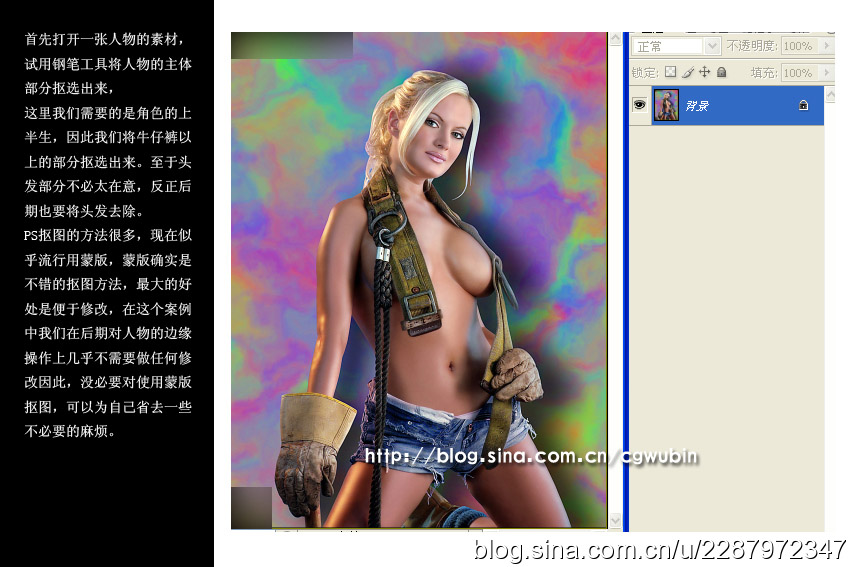

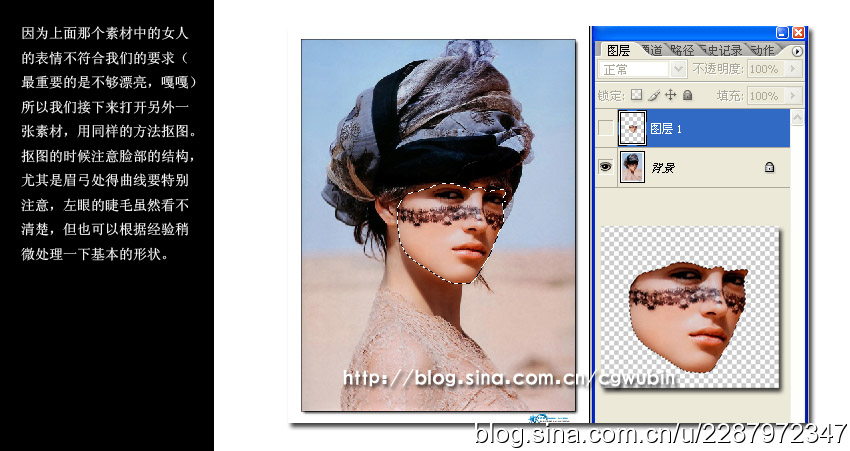
学习 · 提示
相关教程
关注大神微博加入>>
网友求助,请回答!







